Systemd-analyze
 Na kraju godine pozabavit ćemo se jednim od alata koje donosi systemd, programom za analizu brzine pokretanja Linuxa. Opsjednuti smo brzinom, vrijeme je novac, korisnici ne žele čekati računalo, bolje da računalo čeka njih! Procesori su višejezgreni, sa "nitima", prilagođeni za paralelno izvršavanje, rade na sve većim taktovima - sve zato da se dobije na brzini. Systemd nastoji iskoristiti te mogućnosti i ubrzati podizanje OS-a.
Na kraju godine pozabavit ćemo se jednim od alata koje donosi systemd, programom za analizu brzine pokretanja Linuxa. Opsjednuti smo brzinom, vrijeme je novac, korisnici ne žele čekati računalo, bolje da računalo čeka njih! Procesori su višejezgreni, sa "nitima", prilagođeni za paralelno izvršavanje, rade na sve većim taktovima - sve zato da se dobije na brzini. Systemd nastoji iskoristiti te mogućnosti i ubrzati podizanje OS-a.
Alat se zove systemd-analyze.
$ systemd-analyze time
Startup finished in 3.614s (kernel) + 7.447s (userspace) = 11.062s
Primjer je s notebooka na kojem je Ubuntu s X-ima. Vrijeme je podijeljeno na dva razdoblja: vrijeme potrebno kernelu i vrijeme utrošeno da se sve pripremi za rad korisnika. To se vrijeme naziva prostorom: kernelspace i userspace, dokazujući da je Einstein bio pravu. :)
Ako nam se 11 sekundi za podizanje sustava čini presporo :) zanimat će nas koji servis možemo okriviti za usporavanje:
$ systemd-analyze blame
15.267s apt-daily.service
5.742s NetworkManager-wait-online.service
1.393s dev-sda6.device
276ms systemd-logind.service
269ms apparmor.service
244ms accounts-daemon.service
224ms console-setup.service
216ms systemd-rfkill.service
203ms snapd.service
191ms irqbalance.service
189ms upower.service
183ms ufw.service
171ms NetworkManager.service
169ms gdomap.service
155ms networking.service
151ms avahi-daemon.service
149ms grub-common.service
144ms apport.service
139ms thermald.service
131ms ondemand.service
123ms speech-dispatcher.service
109ms systemd-udev-trigger.service
...
Najveći "krivac" u ovom primjeru je apt-daily.service. U postavkama je zadano dnevno provjeravanje dostupnost novih verzija paketa. Tu smo postavku za probu isključili, pa ponovili traženje krivca:
$ systemd-analyze blame
5.549s NetworkManager-wait-online.service
1.344s dev-sda6.device
244ms apparmor.service
240ms systemd-logind.service
...
Najveći krivac je nestao s popisa! No dobro, mogli bismo reći da taj proces ionako ne spada u boot. Troši 15 sekundi, a boot se obavi za 11. Osim toga pokreće se tek nakon što proradi mreža. No apt-daily je zgodno poslužio za provjeru funkcionalnosti analize. Sad možemo vratiti dnevni upgrade, ili ga, kao pravi sistemac stare škole, ručno pokretati svako jutro kad dođemo na posao.
Najkorisnija funkcija analize je izrada grafa koji nam zorno prikazuje cijeli proces podizanja operacijskog sustava i servisa (pardon, unita).
$ systemd-analyze plot > systemdplot.svg
Rezultat analize dobili smo u grafičkom obliku zapisan u datoteku, koju možemo pogledat na primjer u browseru (file:///putanja/systemdplot.svg), ili pomoću programa display koji je dio imagemagic paketa.
$ display systemdplot.svg
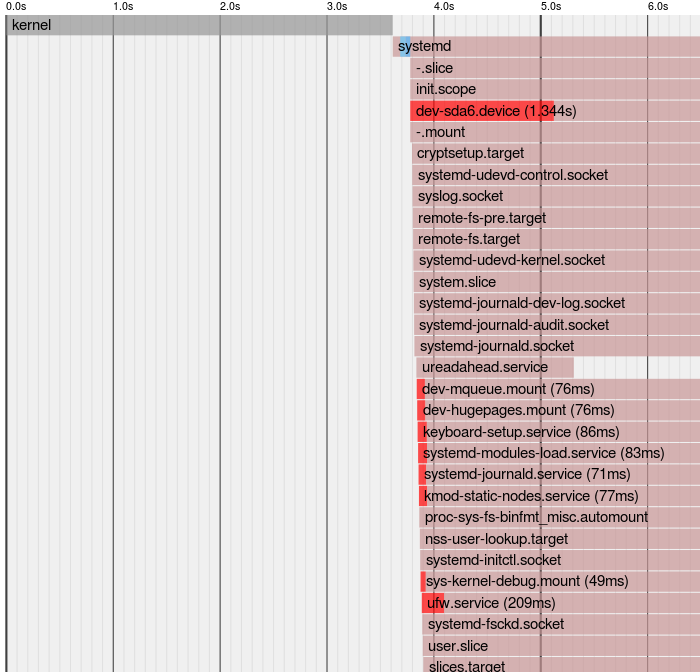
Kažu, s pravom, da slika vrijedi više nego 1000 riječi. Sivom bojom označeno je vrijeme koje je utrošeno za pokretanje kernela ili unita, a crvenom vrijeme čekanja da se završi neki prethodni proces bez kojeg se unit ne može pokrenuti. Optimizacijom bi se to vrijeme čekanja možda moglo skratiti.
Graf je zgodan radi još jedne stvari: nazubljen je, lijepo pokazuje kako se uniti pokreću u grupama, odnosno nekoliko ih kreće istovremeno, a nakon nekog vremena pokreće se druga grupa itd. Na ovaj način je cijela procedura mnogo jasnija. Paralelizam ne znači da se sve pokreće odjednom, nego po grupama, uzimajući u obziri međuovisnosti i redoslijede.
Naredni postupak izradit će nam još jedan graf, ali taj nam neće biti jednako koristan. Naime, slika nije baš pregledna, da bi je cijelu vidjeli treba je smanjiti do te mjere da postaje nečitka, ili je projicirati na veliki ekran ili zid. Naredba za izradu ovog grafikona izgleda ovako:
$ systemd-analyze dot | dot -Tsvg > systemddot.svg
Color legend: black = Requires
dark blue = Requisite
dark grey = Wants
red = Conflicts
green = After
Morat ćete pričekati (oko dvije minute ili više) dok se ne pojavi kursor. Nemojte biti nestrpljivi i stiskati Ctrl-C jer onda nećete dobiti cijelu sliku.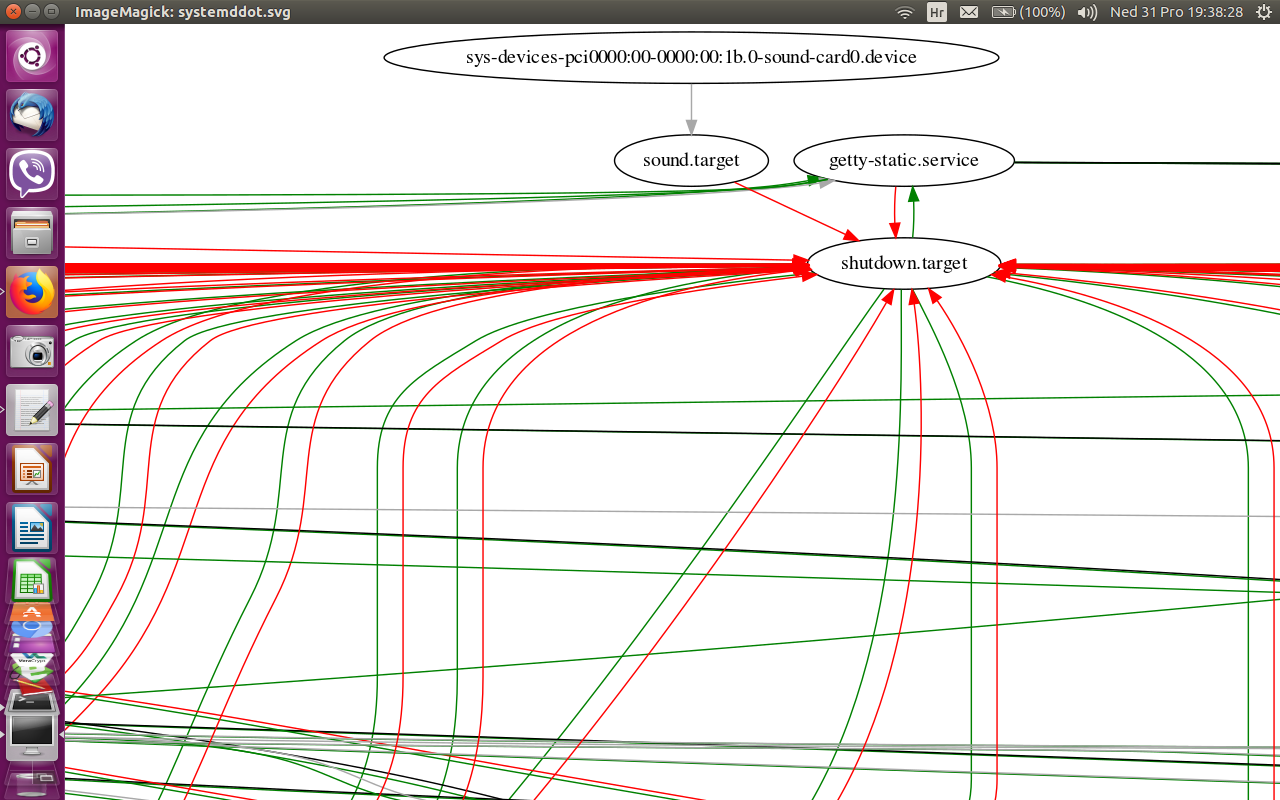
Namjeravao sam napraviti upload originalnih .svg datoteka, ali CMS mi to nije dozvolio, pa sam dijelove slika izrezao i pretvorio u png format. Nije problem, sami ćete napraviti slikice za svoje servere.
Analyze prima i neke parametre koji, reklo bi se, ne spadaju u vremenske analize.
Parametar set-log-level služi za to da podesimo razinu logiranja. Koje su razine objasnili smo opisujući konfiguriranje journal daemona (https://sysportal.carnet.hr/node/1770). Podsjetimo se:
0 ili “emerg”
1 ili “alert”
2 ili “crit”
3 ili “err”
4 ili “warning”
5 ili “notice”
6 ili “info”
7 ili “debug”
Svaka viša razina uključuje i sve prethodne.
Najprije provjerimo zadanu razinu logiranja. Po RedHatovoj dokumentaciji, to bi trebalo napraviti ovako:
$ systemd-analyze get-log-level
ali eto problema: Ubuntu verzija ne poznaje taj parametar. Snaći ćemo se drugačije:
$ systemctl -pLogLevel show
LogLevel=info
Za promjenu loglevela trebaju nam admin ovlasti:
$ sudo systemd-analyze set-log-level debug
Promjena zadana na ovaj način je privremena. Ako želimo trajno promijeniti razinu logiranja, treba editirati konfiguracijsku datoteku.
$ visudo /etc/systemd/system.conf
#LogLevel=info
LogLevel=debug
Parametar set-log-target određuje kamo ćemo usmjeriti logove.
$ systemd-analyze set-log-target console
Moguće vrijednosti su console, syslog, kmsg, syslog-or-kmsg, null.
Provjeru bi, opet po dokumentaciji, trebalo obaviti ovako:
$ systemd-analyze get-log-target
Ali ni to ne radi na Ubuntuu. Radi ovako:
$ systemctl -pLogTarget show
LogTarget=journal-or-kmsg
Mogli bi se zapitati zašto bi uopće naredba za analizu boot procesa služila za promjenu razine logiranja, ili za preusmjeravanje logova? To bi trebala obavljati naredba systemctl, zar ne?
Nećemo se upuštati u rasprave, a razlike između dokumentacije i konkretne implementacije, koja se može razlikovati od jedne do druge verzije Linuxa razriješt će nam naredba man, ili parametar --help.
$ systemd-analyze --help
Naredba systemd-analyze napravljena je u prvom redu za developere i paketaše, a sistemcu će poslužiti ukoliko se upusti u optimizaciju i ubrzavanje rada servera. U članku nismo iscrpili sve njezine mogućnosti, ali je ovo sasvim dovoljno da nas potakne na istraživanje i učenje. Usput smo nabasali na neke probleme, razlike u dokumentaciji i implementaciji, ali to ćemo pripisati činjenici da je systemd još u razvoju. Već smo naučili da sada Linux počinje nalikovati na MS Windowse, pa nas više ne uzrujava (recimo) što je narušen osnovni princip po kome alati trebaju raditi samo jednu stvar i biti maksimalno optimizirani za taj posao. No usprkos svemu systemd-analyze se pokazao kao koristan alat, ne samo za optimizaciju nego i za učenje, razumijevanje Linuxa koji ne stoji na mjestu, nego je živ i razvija se.
- Logirajte se za dodavanje komentara
- Inačica za ispis
- PDF version

Komentari
Zahvala i komentar
Članak je odličan, baš sam razmišljao kako analizirati trajanje bootanja jedne višestruke konfiguracije (ista konfiguracija na većem broju računala), i onda pročitam ovaj članak. Hvala.
Rečenica "Naredba systemd-analyze napravljena je u prvom redu za developere i paketaše" zvuči mi malo netočno, naime ako ispravno tumačim riječ paketaš, prilično sumnjam da će se onaj tko pakira neki paket za neku Linux distribuciju ići gombati s utjecajem njegovog paketa na trajanje boot procesa.
Čini mi se da će se time baviti programeri softvera koji je dio procesa pokretanja računala i razvijatelji ili održavatelji određene distribucije.
Rečenica ima nastavak,
Rečenica ima nastavak, "poslužit će i sistemcu". Developere/paketaše spominjem jer nam konfiguracija dolazi već pripremljena, već su oni to sve proučili i optimizirali, složili tako da zadovolje većinu. Ali svakako ima tu još prostora da se i sami poigramo, zar ne? :)